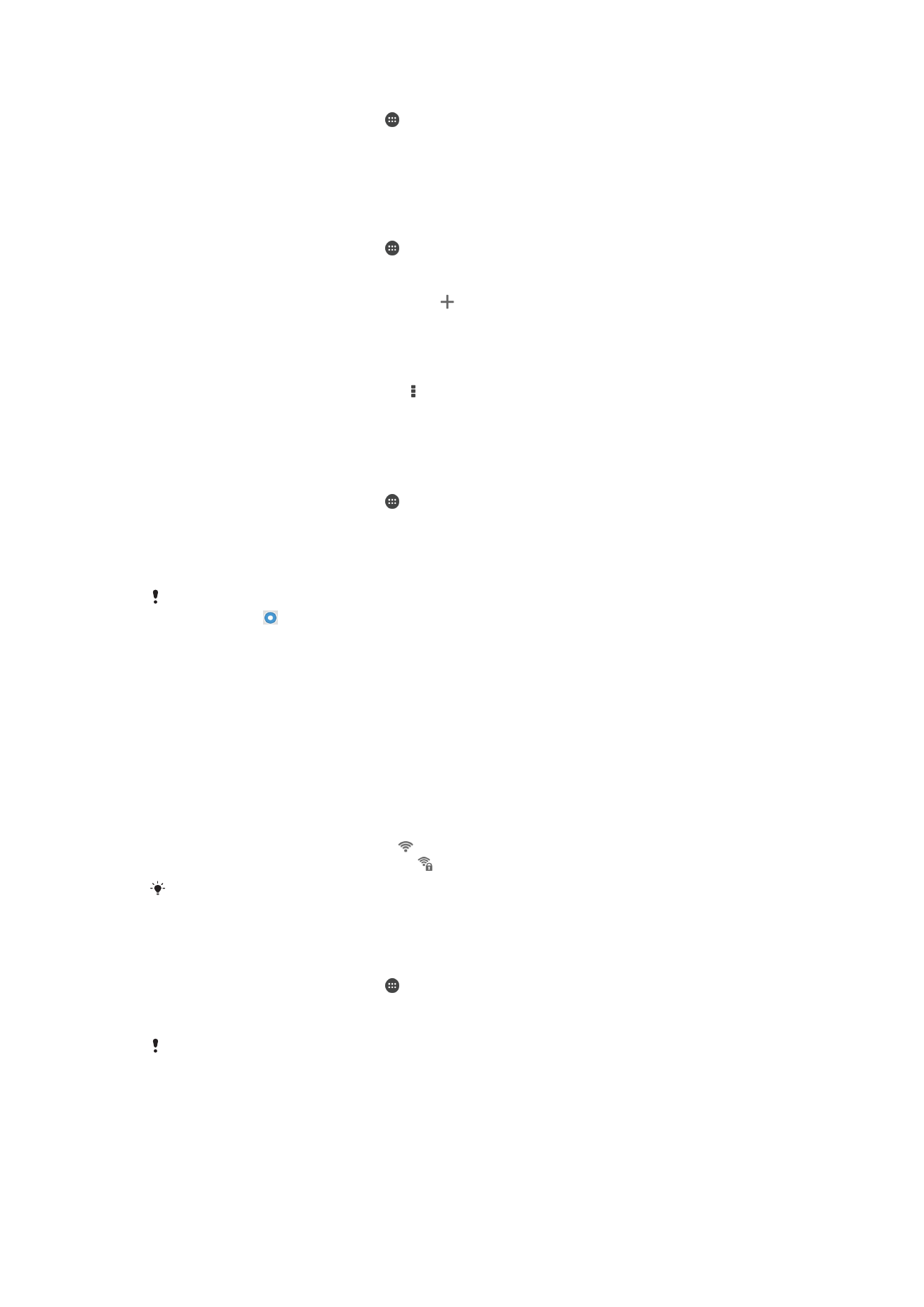
Wi-Fi®
Utilizaţi conexiunile Wi-Fi® pentru a naviga pe Internet, pentru a descărca aplicaţii sau
pentru a trimite şi a primi mesaje de e-mail. După ce vă conectaţi la o reţea Wi-Fi®,
dispozitivul memorează reţeaua respectivă şi se conectează automat la ea următoarea
dată când intraţi în raza ei de acoperire.
Unele reţele Wi-Fi® vă solicită să vă conectaţi la o pagină Web pentru a putea obţine
acces. Pentru informaţii suplimentare, contactaţi administratorul reţelei Wi-Fi® în cauză.
Reţelele Wi-Fi® disponibile pot fi publice sau securizate:
•
reţelele publice sunt indicate prin lângă numele reţelei Wi-Fi®;
•
reţelele securizate sunt indicate prin lângă numele reţelei Wi-Fi®.
Unele reţele Wi-Fi® nu apar în lista de reţele disponibile, deoarece nu îşi transmit numele de
reţea (SSID). În cazul în care cunoaşteţi numele unei reţele, îl puteţi adăuga manual la lista de
reţele Wi-Fi® disponibile.
Pentru a activa funcția Wi-Fi®
1
În Ecran principal, atingeți ușor .
2
Găsiți și atingeți ușor
Setări.
3
Trageți cursorul de lângă
Wi-Fi către dreapta pentru a activa funcția Wi-Fi®.
Activarea funcției Wi-Fi® poate dura câteva secunde.
29
Aceasta este versiunea pentru Internet a acestei publicaţii. © Imprimaţi numai pentru uz personal.
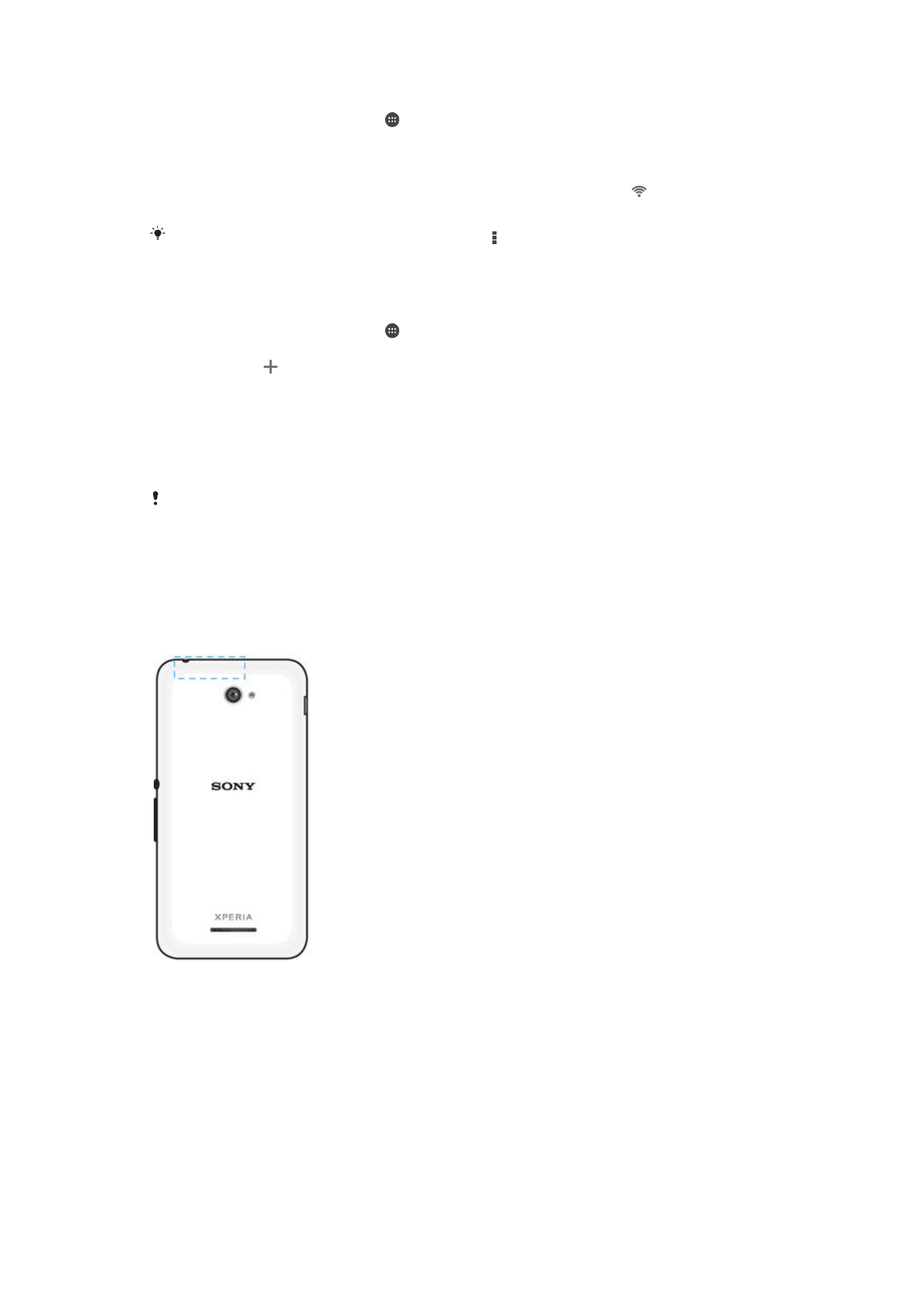
Pentru a vă conecta automat la o reţea Wi-Fi®
1
În Ecran principal, atingeţi uşor .
2
Găsiţi şi atingeţi uşor
Setări.
3
Atingeţi uşor
Wi-Fi. Se afişează toate reţelele Wi-Fi® disponibile.
4
Atingeţi uşor o reţea Wi-Fi® pentru a o conecta. Pentru reţelele securizate,
introduceţi parolele corespunzătoare. De îndată ce sunteţi conectat, se afişează
în bara de stare.
Pentru a căuta reţele noi disponibile, atingeţi uşor , apoi atingeţi uşor
Scanare. Dacă nu vă
puteţi conecta la o reţea
Wi-Fi, consultaţi sfaturile pentru depanare relevante pentru
dispozitivul dvs. la adresa
www.sonymobile.com/support/
.
Pentru a adăuga manual o reţea Wi-Fi®
1
În Ecran principal, atingeţi uşor .
2
Găsiţi şi atingeţi uşor
Setări > Wi-Fi.
3
Atingeţi uşor .
4
Introduceţi informaţiile necesare pentru
Nume reţea (SSID).
5
Pentru a selecta un tip de securitate, atingeţi uşor câmpul
Securitate.
6
Dacă se solicită, introduceţi o parolă.
7
Pentru a edita unele setări avansate, precum setările pentru proxy şi IP, marcaţi
caseta de selectare
Afişare opţiuni avansate apoi editaţi-le după cum doriţi.
8
Atingeţi uşor
Salvare.
Contactaţi administratorul de reţea Wi-Fi® pentru a obţine numele SSID şi parola de reţea.
Mărirea puterii semnalului Wi-Fi®
Există mai multe lucruri pe care le puteţi face pentru a mări puterea semnalului unei reţele
Wi-Fi®:
•
mutaţi dispozitivul mai aproape de punctul de acces Wi-Fi®;
•
mutaţi punctul de acces Wi-Fi® departe de orice obstacol sau interferenţă posibilă;
•
nu acoperiţi zona antenei Wi-Fi® a dispozitivului (zona evidenţiată din ilustraţie).
Setări Wi-Fi®
Când sunteţi conectat la o reţea Wi-Fi® sau când sunt disponibile reţele Wi-Fi® în
apropierea dvs., este posibil să vedeţi starea acestor reţele. De asemenea, este posibil
să activaţi dispozitivul să vă notifice de fiecare dată când este detectată o reţea Wi-Fi®
deschisă.
Dacă nu sunteţi conectat la o reţea Wi-Fi®, dispozitivul utilizează conexiuni pentru date
pentru mobile pentru a accesa Internetul (în cazul în care aţi configurat şi activat o
conexiune la date pentru mobile pe dispozitiv). Adăugând o politică de inactivitate Wi-
Fi®, puteţi specifica momentul în care se face comutarea de la Wi-Fi® la date mobile.
30
Aceasta este versiunea pentru Internet a acestei publicaţii. © Imprimaţi numai pentru uz personal.
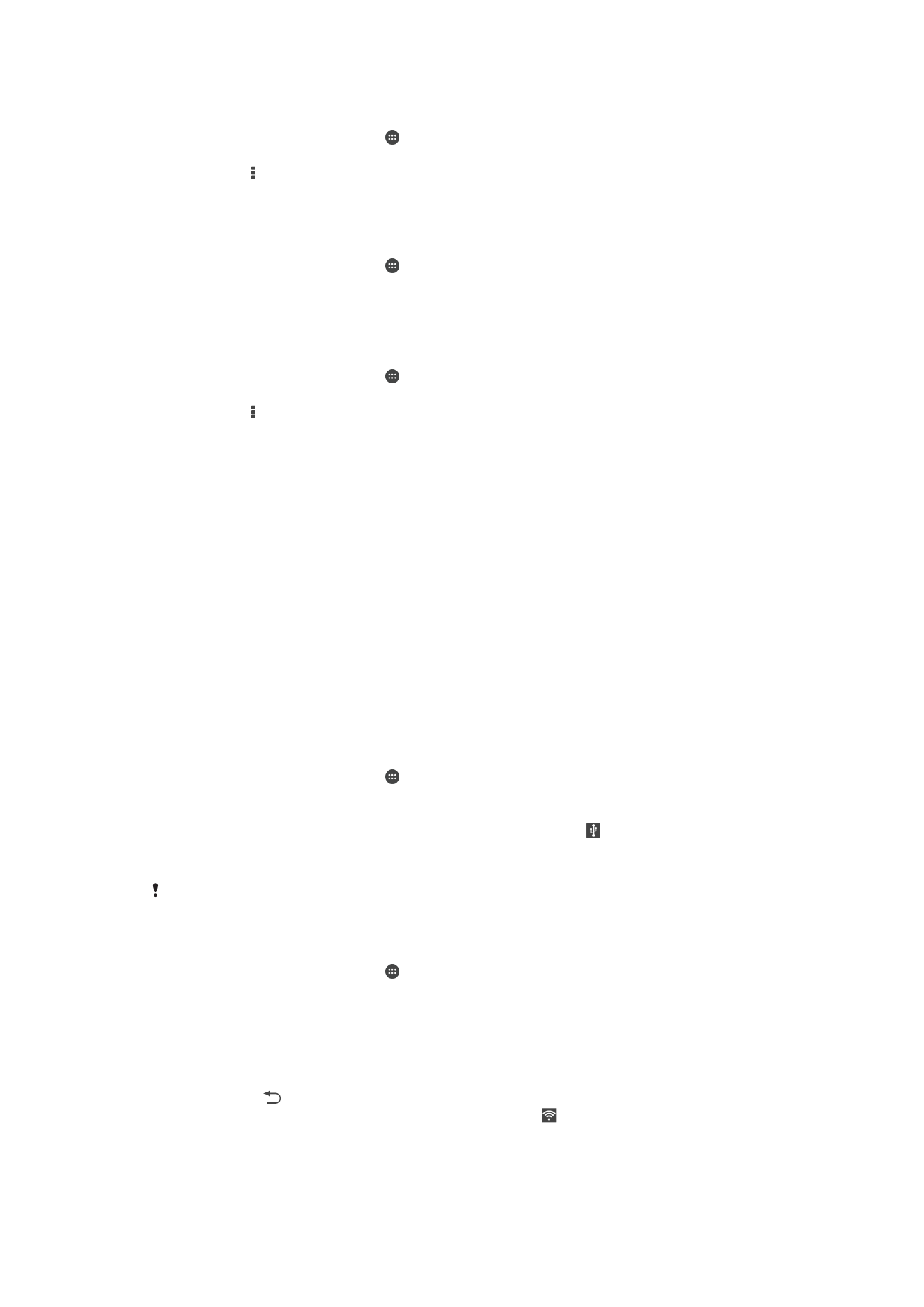
Pentru a activa notificări de reţea Wi-Fi®
1
Activaţi funcţia Wi-Fi®, dacă nu este deja activată.
2
În Ecran principal, atingeţi uşor .
3
Găsiţi şi atingeţi uşor
Setări > Wi-Fi.
4
Apăsaţi pe .
5
Atingeţi uşor
Avansat.
6
Marcaţi caseta de selectare
Notificare de reţea.
Pentru a vizualiza informaţii detaliate despre o reţea Wi-Fi®
1
În Ecran principal, atingeţi uşor .
2
Găsiţi şi atingeţi uşor
Setări > Wi-Fi.
3
Atingeţi uşor reţeaua Wi-Fi® care este momentan conectată. Se afişează
informaţii detaliate despre reţea.
Pentru a adăuga o politică de inactivitate Wi-Fi®
1
În Ecran principal, atingeţi uşor .
2
Găsiţi şi atingeţi uşor
Setări > Wi-Fi.
3
Apăsaţi pe .
4
Atingeţi uşor
Avansat.
5
Atingeţi uşor
Menţinere Wi-Fi activă în repaus.
6
Selectaţi o opţiune.